Alibaba Cloud の購入及び設定についてこちらに参照してください。
手続きが簡単ですが、誰でも訪問できるように、ポートを80に設定する。
今使っているクラウドOSはcentos7で、LAMPの開発環境(centos7+Apache2.4+mysql5.7+php7.1)を構築してみる
開発用のOS はmacOSなので、リモートでログインする(windowsの場合はputtyが必要)
$ ssh root@私のクラウドサーバーのIPアドレス
1.apache をインストール
# yum -y install httpd
# yum -y install httpd-manual mod_ssl mod_perl mod_auth_mysql
新しいユーザーを作る:useridを自分のidを置き換えてください。
# adduser -d /var/www/html userid
このユーザーのパスワードを設定
# passwd userid
ディレクトリ権限の修正
# chown -Rf userid.userid /var/www/html
スタート
# service httpd start
サーバーが起動する時に、Apacheを自動的にスタートさせる
# chkconfig httpd on
ディレクトリ権限をチェック
# cd /var/www
# ls -l
2.mysqlをインストールする
centos7にインストールする時に、こちらを参照しました。
事前準備:古いバージョンのmysqlを削除すること
# yum remove mariadb-libs
# rm -rf /var/lib/mysql/
yum リポジトリを追加する
yum localinstall http://dev.mysql.com/get/mysql57-community-release-el7-7.noarch.rpm
インストール
# yum -y install mysql-community-server
インストールしたバージョンをチェック
# mysqld --version
サーバーを起動したら自動的に MySQL Server が起動するように設定
# systemctl enable mysqld.service
mysqlを起動
# systemctl start mysqld.service
初期パスワードを取得
# grep 'temporary password' /var/log/mysqld.log
初期パスワードをコピーしてパスワードを再設定するには使う。
# mysql_secure_installation
新しいパスワードの設定規約は:英字小文字+英字大文字+数字+特殊文字です。
セキュリティーの設定の詳細はこちらをご覧ください。(私は基本的にYをする)
mysqlを接続
mysql -u root -p私のパスワード
3.php7をインストール
# rpm -Uvh https://dl.fedoraproject.org/pub/epel/epel-release-latest-7.noarch.rpm
必要となるモジュールをインストールする(必要に応じて)
yum install --enablerepo=remi,remi-php71 php php-devel php-mbstring php-pdo php-gd php-xml php-mcrypt php-mysql php-pear php-xmlrpc php-imap php-common gd php-gd gd-devel
インストールされたモジュールとバージョンをチェック
# rpm -qa | grep php
# php --version
その後、/var/www/html/phpinfo.php ファイルにphpinfo();をs出力させようと、ソースコードがそのまま表示されるので、色々調べた結果、
1.php.iniは設定されてないかもしれない
2.apacheはまだ再起動しませんでした
と考えて、こちらに参考して、php.iniを設定した。
設定が完了後、phpinfo.php ファイルを/var/www/htmlに作り、vimで編集する
# cd /var/www/html
# touch phpinfo.php
# vim phpinfo.php
<?php
echo phpinfo();
?>
Apacheを停止させ、再起動する
# service httpd stop
# service httpd start
ブラウザにhttp://私のIPアドレス/phpinfo.phpを入力して、以下のペーいが表示されて成功です。
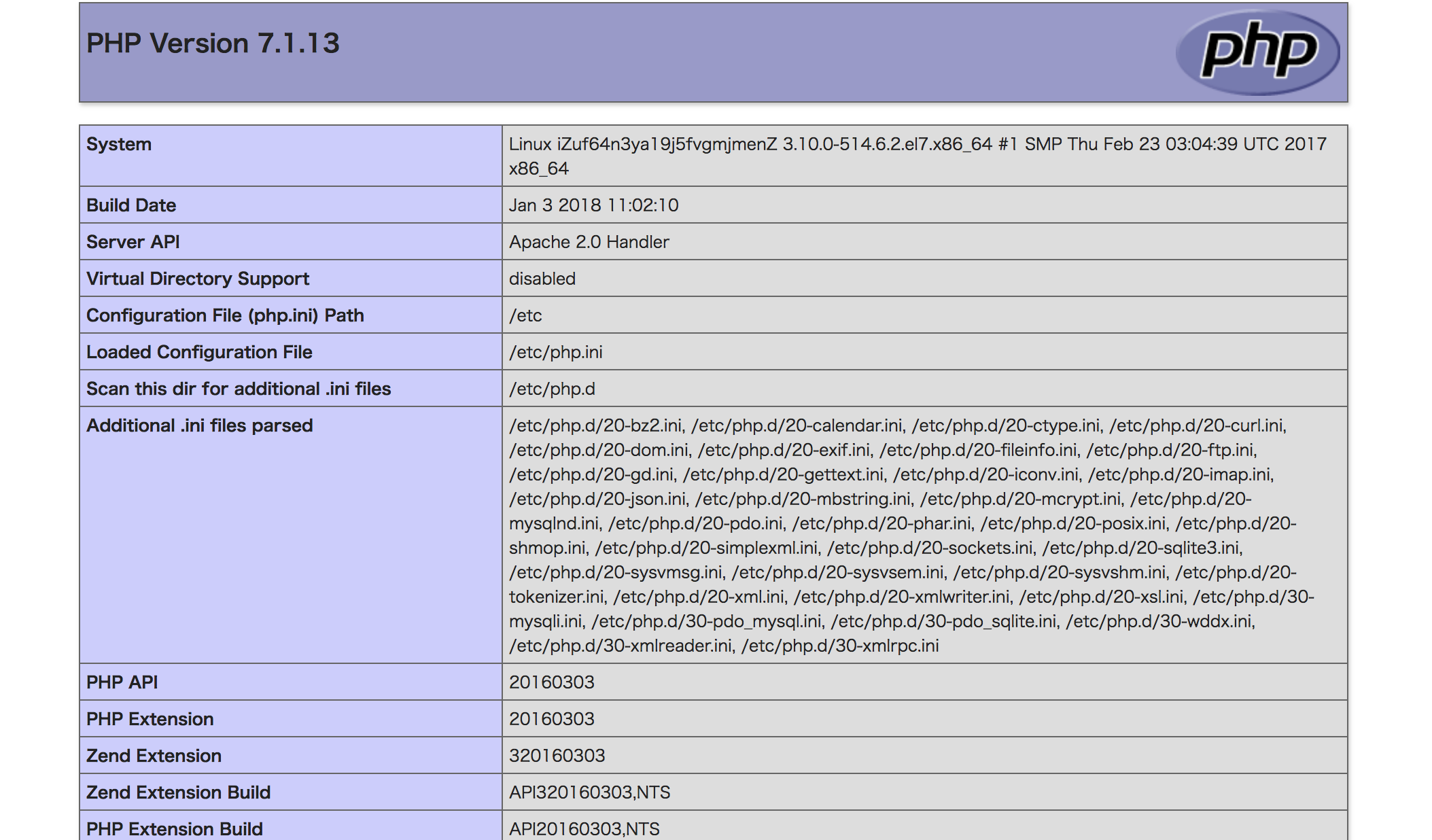
4.まとめ
今までローカル環境でのLAMP構築とほとんど変わらないが、次に、
2.laravel/wordpressの構築
3.ソースをクラウドサーバーにpushし、反映させる。
を試みたいと思います。